RaspberryPi4には、Raspbian か Ubuntu の Server しか現在の所(2020年6月)動作しないので、Turtlebot3/2号機では、Raspbianを使用したので、今回は
UbuntU にチャレンジしてみます。
ただし基本は Server なので、今まで失敗してきた事にならない様に、今回 GUI機能を追加しての取組になります。
参考URL:https://raspida.com/ubuntumate-on-rpi4b
Ubuntu18.04.4ダウンロード先:https://ubuntu.com/download/raspberry-pi
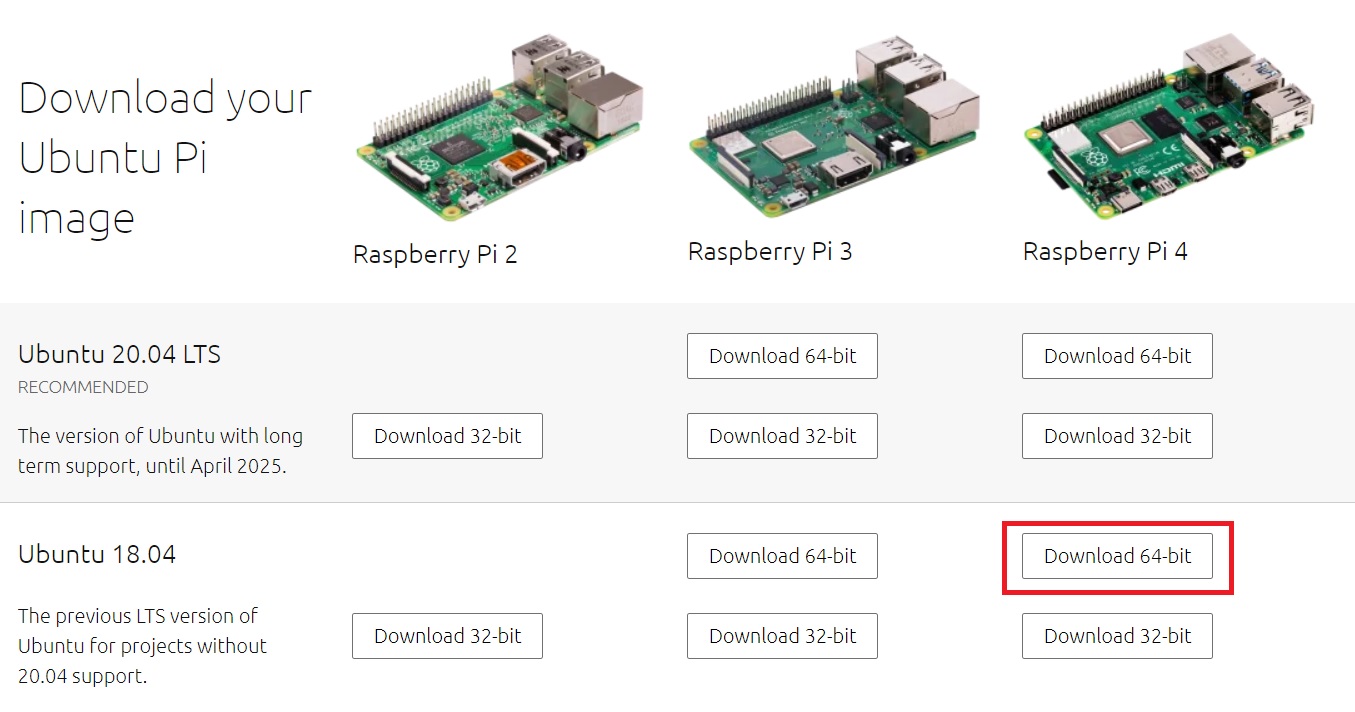
ubuntu-18.04.4-preinstalled-server-arm64+raspi3.img ダウンロードしたファイル名が Raspi3 となっているのが気になるがその様な名前である
$sudo apt update
$sudo reboot
$sudo apt upgrade
ここでアップグレードエラーで進めない為、中止
【Ubuntu20.04インストール】
ubuntu-20.04-preinstalled-server-arm64+raspi.img ubuntu20.04 に焼き直しで再トライします。
【MATEのインストール】
$sudo apt install ubuntu-mate-desktop
インストール中に、デスクトップマネージャーの選択が現れます。今回は標準の「 gdm3 」を選択しました。( lightdm があります)
ディスプレー表示は、従来のMATEではなくUbuntu20.04での表示(少し慣れるのに時間がかかる)
まず net 接続「WiFi」:Extender-G-64C0 OK
日本語化:設定/日本語追加/Language Support Japanese 追加/iBUS NG
Mozcプロパティ設定:キー設定(ことえり)/英語(米国)を追加/入力ソースに日本語(Mozc)が必要 解決 OK
時間日付設定:Japan 24時間制 OK
SSH:無条件でリモートPCより侵入可能 OK
IPアドレスの固定: 下記で設定完了
FireFoxからChromに変更:下記でインストール完了
スクリーンショットアプリのインストール 下記でインストール完了
引き継きIPアドレスの固定化から始めます。
WiFiマークを選択し、その中の設定、選択中のWiFiマーク右のボタンを押す。
下記の画面が出るので、IP4タブに下記数値を入れ適用で終了です。メソッドは手動、DNSも手動(自動を外す)
これで、ubuntu@192.168.1.160 に変わります。
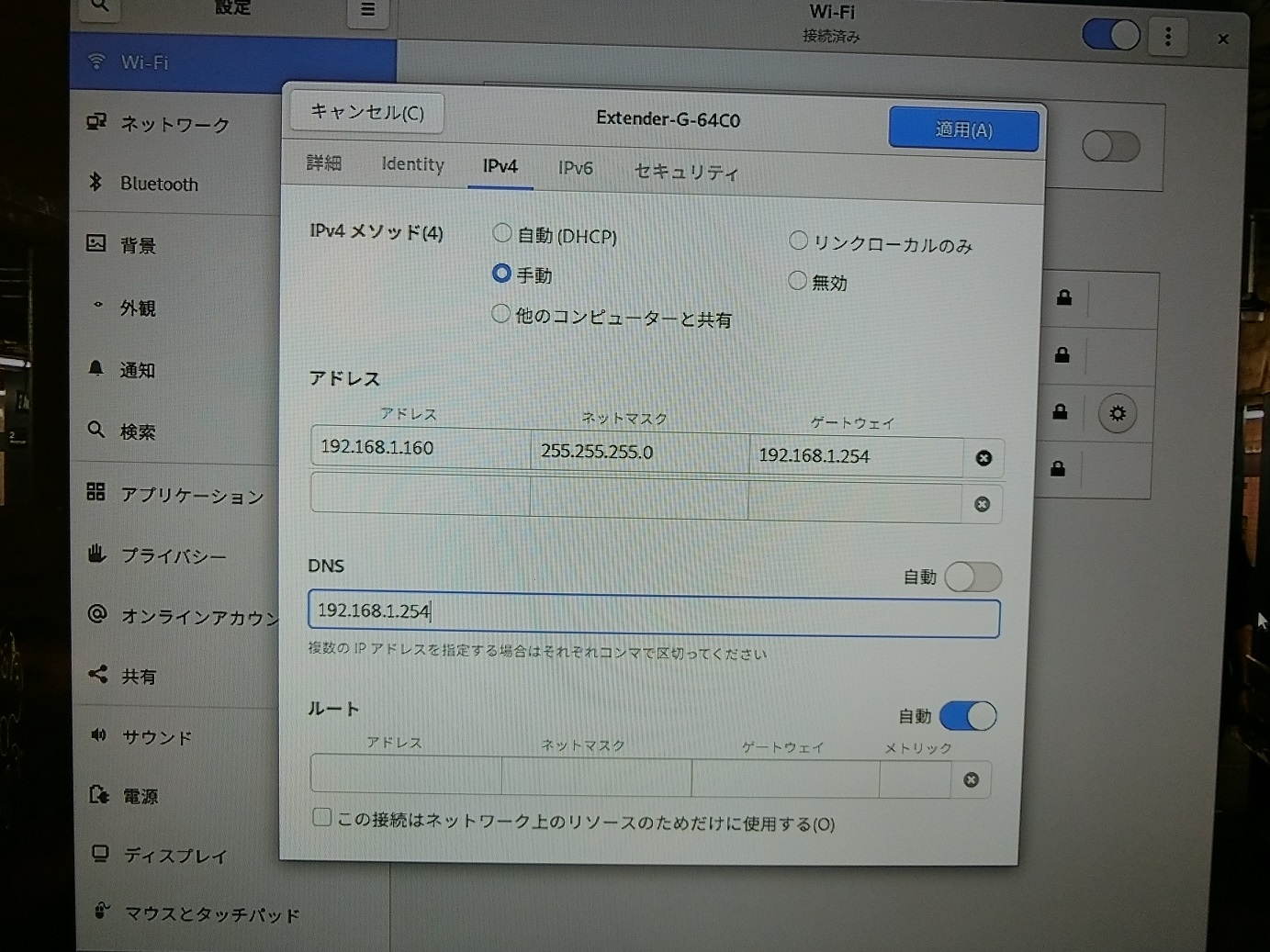
FireFoxからChromに変更します。
google Chrom をダウンロード <google-chrom-stable_current_amd64.deb>
インストーラーが開かない。 どうしてもインストールできない。(読取り専用ファイルとなっている)
Ubuntu Software が無いので、アプリの追加が出来ない。<スクリーンショットがインストールできない>
<解決しました。>
$sudo apt install gnome-software ubuntu-software
これでアクティビティ内「ソフトウエア」というバッグアイコンが表示され各種アプリをインストールできます。
1.ファイルマネージャをインストール OK
2.スクリーンショットの取得をインストール OK
3.Google chromium のインストール OK 同期OK
上記をお気に入りに登録
<ROS2インストール>
$sudo locale-gen ja_JP ja_JP.UTF-8
$sudo update-locale LC_ALL=ja_JP.UTF-8 LANG=ja_JP.UTF-8
$export LANG=ja_JP.UTF-8
$sudo apt update
$sudo apt install curl gnupg2 lsb-release
$curl http://repo.ros2.org/repos.key | sudo apt-key add -
$sudo sh -c 'echo "deb [arch=amd64, arm64] http://packages.ros.org/ros2/ubuntu 'lsb_release -cs' main" > /etc/apt/sources.list.d/ros2-latest.list'
ここでエラー:rosパッケージが見つからない。
リモートPCでも発生してるエラーで、Ubuntu20.04ではうまくインストールが行かない。パッケージ未対応か?
次ページでは、Ubuntuのバージョンを下げて対応します。<Ubuntu18.04.4>
UbuntU にチャレンジしてみます。
ただし基本は Server なので、今まで失敗してきた事にならない様に、今回 GUI機能を追加しての取組になります。
参考URL:https://raspida.com/ubuntumate-on-rpi4b
Ubuntu18.04.4ダウンロード先:https://ubuntu.com/download/raspberry-pi
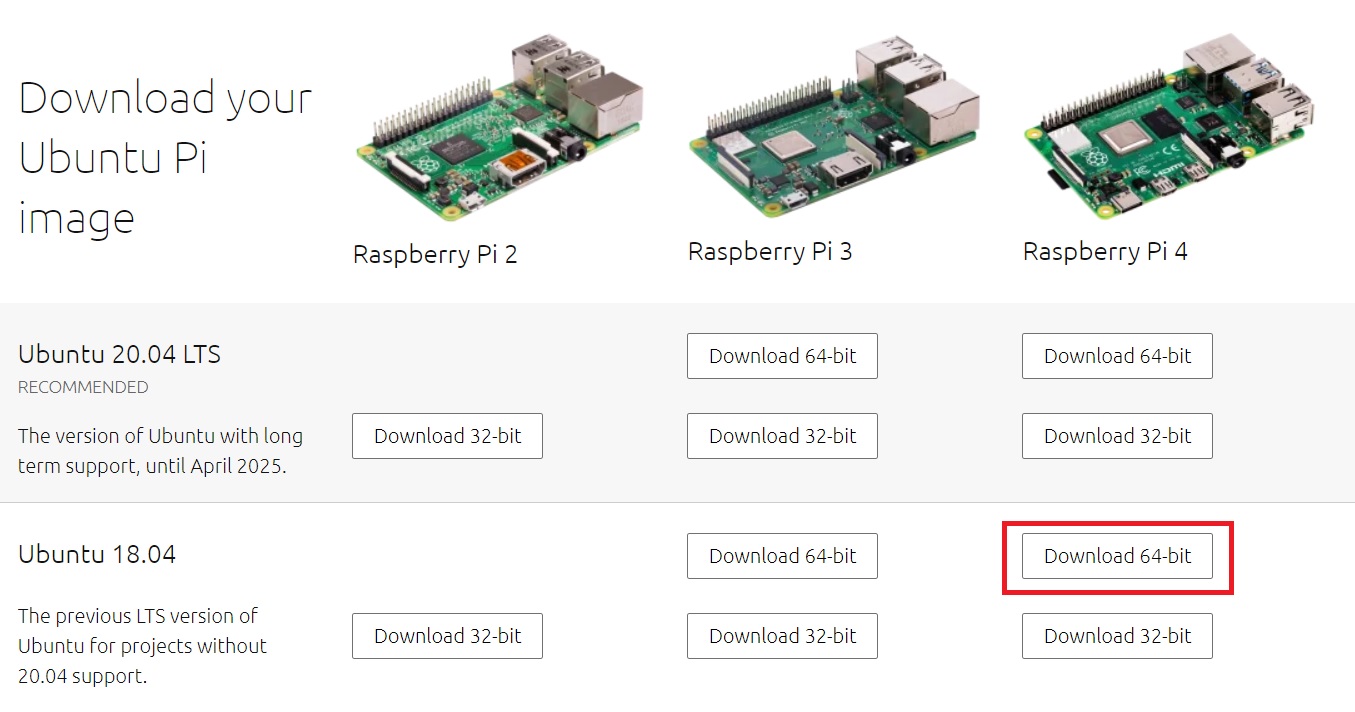
ubuntu-18.04.4-preinstalled-server-arm64+raspi3.img ダウンロードしたファイル名が Raspi3 となっているのが気になるがその様な名前である
$sudo apt update
$sudo reboot
$sudo apt upgrade
ここでアップグレードエラーで進めない為、中止
【Ubuntu20.04インストール】
ubuntu-20.04-preinstalled-server-arm64+raspi.img ubuntu20.04 に焼き直しで再トライします。
【MATEのインストール】
$sudo apt install ubuntu-mate-desktop
インストール中に、デスクトップマネージャーの選択が現れます。今回は標準の「 gdm3 」を選択しました。( lightdm があります)
ディスプレー表示は、従来のMATEではなくUbuntu20.04での表示(少し慣れるのに時間がかかる)
まず net 接続「WiFi」:Extender-G-64C0 OK
日本語化:設定/日本語追加/Language Support Japanese 追加/iBUS NG
Mozcプロパティ設定:キー設定(ことえり)/英語(米国)を追加/入力ソースに日本語(Mozc)が必要 解決 OK
時間日付設定:Japan 24時間制 OK
SSH:無条件でリモートPCより侵入可能 OK
IPアドレスの固定: 下記で設定完了
FireFoxからChromに変更:下記でインストール完了
スクリーンショットアプリのインストール 下記でインストール完了
引き継きIPアドレスの固定化から始めます。
WiFiマークを選択し、その中の設定、選択中のWiFiマーク右のボタンを押す。
下記の画面が出るので、IP4タブに下記数値を入れ適用で終了です。メソッドは手動、DNSも手動(自動を外す)
これで、ubuntu@192.168.1.160 に変わります。
FireFoxからChromに変更します。
google Chrom をダウンロード <google-chrom-stable_current_amd64.deb>
インストーラーが開かない。 どうしてもインストールできない。(読取り専用ファイルとなっている)
Ubuntu Software が無いので、アプリの追加が出来ない。<スクリーンショットがインストールできない>
<解決しました。>
$sudo apt install gnome-software ubuntu-software
これでアクティビティ内「ソフトウエア」というバッグアイコンが表示され各種アプリをインストールできます。
1.ファイルマネージャをインストール OK
2.スクリーンショットの取得をインストール OK
3.Google chromium のインストール OK 同期OK
上記をお気に入りに登録
<ROS2インストール>
$sudo locale-gen ja_JP ja_JP.UTF-8
$sudo update-locale LC_ALL=ja_JP.UTF-8 LANG=ja_JP.UTF-8
$export LANG=ja_JP.UTF-8
$sudo apt update
$sudo apt install curl gnupg2 lsb-release
$curl http://repo.ros2.org/repos.key | sudo apt-key add -
$sudo sh -c 'echo "deb [arch=amd64, arm64] http://packages.ros.org/ros2/ubuntu 'lsb_release -cs' main" > /etc/apt/sources.list.d/ros2-latest.list'
ここでエラー:rosパッケージが見つからない。
リモートPCでも発生してるエラーで、Ubuntu20.04ではうまくインストールが行かない。パッケージ未対応か?
次ページでは、Ubuntuのバージョンを下げて対応します。<Ubuntu18.04.4>